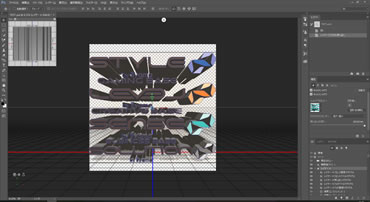Adobe Photoshopで2Dだけでなく、3Dプリントデータを快適に作れるPCの仕様を探る【後編】
Photoshop CCで3Dモデリングの検証開始!
2016-6-7
こんにちは。職人3号です。
Impress PC watchとのコラボ企画【メーカーさん、こんなPC作ってください!】の、「3Dプリンタでオリジナルスマホスタンドを作ろう」の後編として、検証をバリバリと進めていきたいと思います。
Photoshop CCで3Dモデリングの検証
検証にあたって使用した構成は、前編を見ていただくとして、今回はメモリに重点を置きつつ、Photoshop CCの3D機能をひたすら試していきます。
Photoshop CCの3D機能の検証として今回は、「作成した2Dデータを3D化する」場合と、「作り込んだ重いデータを編集する」場合の用途にて検証を行っていきます。さらに3Dプリント形式へ出力する、STL形式のデータ書出しの検証を行いました。
5つの項目で検証
(TEST1) 軽い3Dデータ化処理
テストデータ①を読み込み、3Dデータ化処理(デフォルト値押し出し)にかかる時間
(TEST2) 軽い3DデータのSTL書出し処理
TEST1で3D化したデータのSTL書出しにかかる時間
(TEST3) 重い3Dデータ処理
テストデータ②(STLオブジェクト150個)のデータを読み込み、150個⇒300個にコピーを実行。
「コピー後の150個のグループを手動で回転」し、処理完了するまでの時間を計測。
(TEST4) 重い3DデータのSTL書出し処理
TEST3のデータをSTL書出しにかかる時間
さらに上記に加え、ストレージ検証としてPhotoshop CCの起動時間測定をおこないまいた。
(TEST5) HDDとSSDの比較検証
Photoshop CC のアイコンをダブルクリックし、同ソフトウェアが使用できるようになるまでにかかる時間を計測・OS起動後と同プログラム終了後再起動の2回計測
計測項目
①作業にかかった時間
ストップウォッチを用いて目視にて時間を計測しました。
※Photoshop CCに内蔵されているタイマーでは3D関連操作の総時間を取得することができなかったため、今回の3D操作についての検証は目視での計測となりました。
②CPU使用率、メモリ使用率の測定
Windows標準のタスクマネージャを表示し、CPU使用率、メモリ使用率を計測しました
③グラフィック使用率、グラフィックメモリ使用率の測定
HWiNFOを使用し、GPUメモリ使用量、GPU使用率を計測しました。
HWiNFO(http://www.hwinfo.com/)
各種ハードウェア設定条件
◆GPU検証
Core i7-5820Kを固定(3.5GHz 6c/12t)
GPUを変更(GTX750Ti 2GB,GTX960 2GB/4GB,GTX970,GTX980,GTX980Ti,Quadro K2200)し測定
Core i7-6700Kを固定(3.5GHz 4c/8t)
GPUを変更(オンボード,GTX750Ti 2GB)し測定
◆CPUコア数検証
Core i7-5820Kのコア数を変更(6c/12t,4c/8t,4c/4t,2c/4t,2c/2t)し計測
クロックは3.5GHzに固定
Core i7-6700Kは標準状態(4c/8t)で計測
クロックは3.5GHzに固定
◆CPU動作クロック検証
Core i7-5820Kのコアを固定(6c/12t)
動作クロックを変更(3.0GHz,3.5GHz,4.0GHz)し測定
Core i7-6700Kのコアを固定(4c/8t)
動作クロックを変更(3.0GHz,3.5GHz,4.0GHz,4.5GHz)し測定
◆メモリ検証
Core i7-5820Kを固定(3.5GHz 6c/12t)
メモリを変更(8GB,16GB,32GB,64GB)し測定
◆ストレージ検証
Core i7-5820Kを固定(3.5GHz 6c/12t)
ストレージを変更(HDD,SSD)し測定
キャッシュストレージを追加(SSD+SSD)し測定
テストパターン一覧
ここまでの条件をまとめ下記のようなテストパターンとしました。
テストパターンA、H、P、AD、AIおよびF、K、O、AKは同じ条件となりますので、同じデータを使用しております。
| CPU名称 | コア/スレッド | クロック | グラボ | メインメモリ | システムドライブ | パターン | |
|---|---|---|---|---|---|---|---|
| コア検証 | i7(HW-E) | 6c/12t | 3.5G | GTX750Ti 2G | 16GB | SSD | A |
| i7相当(HW-E) | 4c/8t | 3.5G | GTX750Ti 2G | 16GB | SSD | B | |
| i5相当(HW-E) | 4c/4t | 3.5G | GTX750Ti 2G | 16GB | SSD | C | |
| i3相当(HW-E) | 2c/4t | 3.5G | GTX750Ti 2G | 16GB | SSD | D | |
| Pentium相当(HW-E) | 2c/2t | 3.5G | GTX750Ti 2G | 16GB | SSD | E | |
| i7(SKL) | 4c/8t | 3.5G | GTX750Ti 2G | 16GB | SSD | F | |
| クロック検証 | i7(HW-E) | 6c/12t | 3.0G | GTX750Ti 2G | 16GB | SSD | G |
| i7(HW-E) | 6c/12t | 3.5G | GTX750Ti 2G | 16GB | SSD | H | |
| i7(HW-E) | 6c/12t | 4.0G | GTX750Ti 2G | 16GB | SSD | I | |
| i7(SKL) | 4c/8t | 3.0G | GTX750Ti 2G | 16GB | SSD | J | |
| i7(SKL) | 4c/8t | 3.5G | GTX750Ti 2G | 16GB | SSD | K | |
| i7(SKL) | 4c/8t | 4.0G | GTX750Ti 2G | 16GB | SSD | L | |
| i7(SKL) | 4c/8t | 4.5G | GTX750Ti 2G | 16GB | SSD | M | |
| GPU検証 | i7(SKL) | 4c/8t | 3.5G | HDG530 | 16GB | SSD | N |
| i7(SKL) | 4c/8t | 3.5G | GTX750Ti 2G | 16GB | SSD | O | |
| i7(HW-E) | 6c/12t | 3.5G | GTX750Ti 2G | 16GB | SSD | P | |
| i7(HW-E) | 6c/12t | 3.5G | GTX750Ti 2G | 32GB | SSD | Q | |
| i7(HW-E) | 6c/12t | 3.5G | GTX960 2G | 16GB | SSD | R | |
| i7(HW-E) | 6c/12t | 3.5G | GTX960 2G | 32GB | SSD | S | |
| i7(HW-E) | 6c/12t | 3.5G | GTX960 4G | 16GB | SSD | T | |
| i7(HW-E) | 6c/12t | 3.5G | GTX960 4G | 32GB | SSD | U | |
| i7(HW-E) | 6c/12t | 3.5G | GTX970 4G | 16GB | SSD | V | |
| i7(HW-E) | 6c/12t | 3.5G | GTX970 4G | 32GB | SSD | W | |
| i7(HW-E) | 6c/12t | 3.5G | GTX980 4G | 16GB | SSD | X | |
| i7(HW-E) | 6c/12t | 3.5G | GTX980 4G | 32GB | SSD | Y | |
| i7(HW-E) | 6c/12t | 3.5G | GTX980Ti 6G | 16GB | SSD | Z | |
| i7(HW-E) | 6c/12t | 3.5G | GTX980Ti 6G | 32GB | SSD | AA | |
| i7(HW-E) | 6c/12t | 3.5G | Quadro K2200 4GB | 16GB | SSD | AB | |
| メモリ検証 | i7(HW-E) | 6c/12t | 3.5G | GTX750Ti 2G | 8GB | SSD | AC |
| i7(HW-E) | 6c/12t | 3.5G | GTX750Ti 2G | 16GB | SSD | AD | |
| i7(HW-E) | 6c/12t | 3.5G | GTX750Ti 2G | 32GB | SSD | AE | |
| i7(HW-E) | 6c/12t | 3.5G | GTX750Ti 2G | 64GB | SSD | AF | |
| キャッシュストレージ検証 | i7(HW-E) | 6c/12t | 3.5G | GTX750Ti 2G | 16GB | SSD+SSD | AG |
| ストレージ検証 | i7(HW-E) | 6c/12t | 3.5G | GTX750Ti 2G | 16GB | HDD | AH |
| i7(HW-E) | 6c/12t | 3.5G | GTX750Ti 2G | 16GB | SSD | AI | |
| i7(SKL) | 4c/8t | 3.5G | GTX750Ti 2G | 16GB | HDD | AJ | |
| i7(SKL) | 4c/8t | 3.5G | GTX750Ti 2G | 16GB | SSD | AK |
それでは各テストの結果を見ていきます。
まずは、あらかじめ用意しておいた2Dデータを3D化する際にかかった時間を見てみます。
(TEST1)(TEST2) 2D→3Dデータの変換の検証
順番にみていきましょう。まずはTEST1の3D化の作業です。
作業時間については、計測を目視で行ったため、数秒程度のバラつきはご容赦ください。
左軸および棒グラフが作業時間(秒)、右軸および折れ線グラフがCPU使用率(%)です。どちらも数値が低いほうが優秀な結果となります。
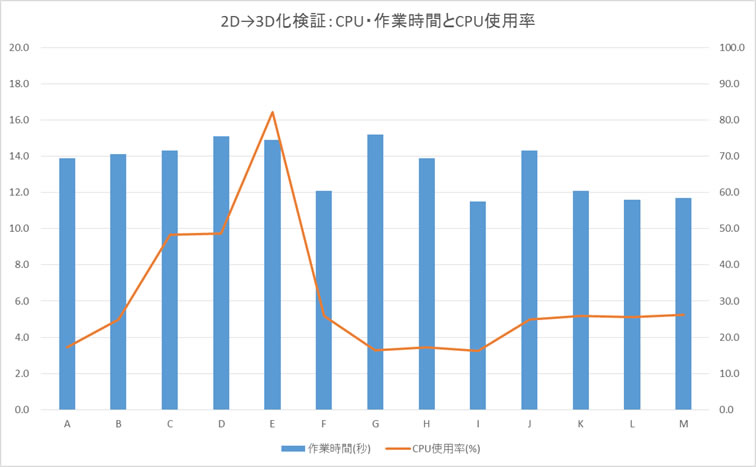
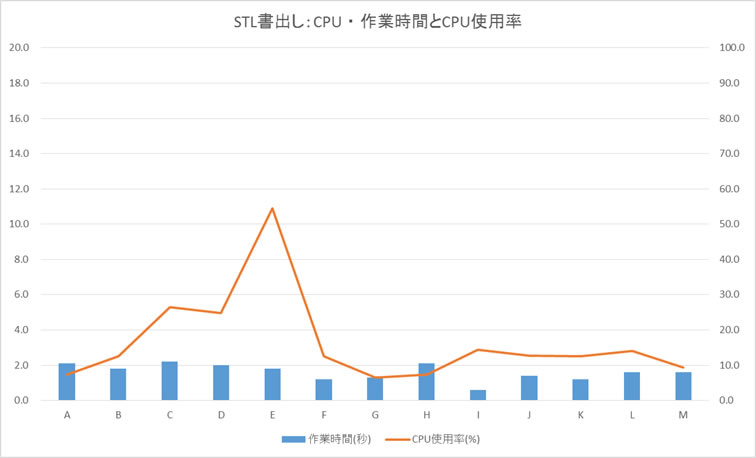
まずはCPUの検証結果です。A~Fがコア数検証、G~Mが動作クロック検証です。Eの2コア時がもっともCPU使用率が高くなる一方で、作業時間には大きな差はありませんでした。2D→3D処理では、動作クロックは高クロックになるほど高速化しているように見えますが、4GHz以上の差は小さくなっています。STL書出しについてはほぼ誤差範囲となりました。


次はグラフィックカードの検証結果です。ABがQuadro、NがCPU内蔵グラフィック、それ以外がGeForceです。グラフィックカード別では数値がバラついていますが、平均してしまえばほぼパターンAと同程度になるかと思います。軽い3D化やSTL書出しにおいてグラフィックカードは、ほぼ影響がないということがわかります。
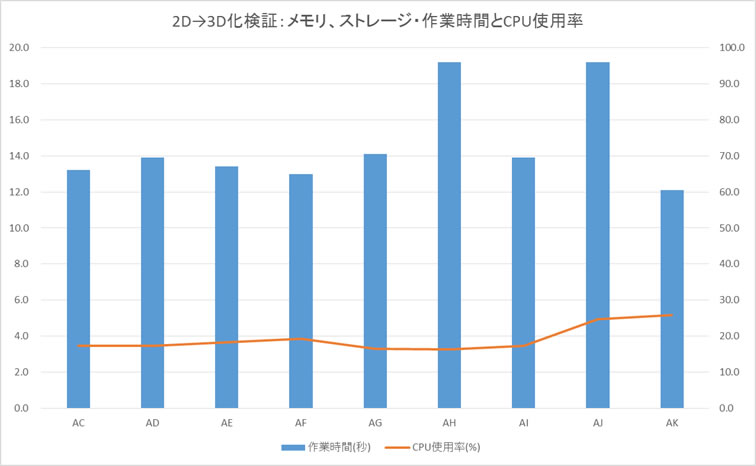
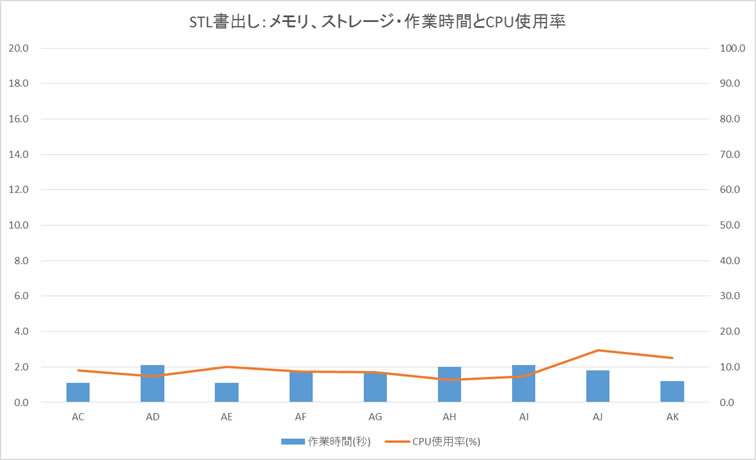
そしてメモリ、ストレージ検証の結果です。AC~AFがメモリ検証、AG~AKがストレージ検証です。メモリ容量による差は出ない一方、明らかな差が出たのは2D→3D化処理におけるAHとAJのHDDの場合で、作業時間が5秒以上延びました。これは2D→3D化の作業にあたって、Photoshop CCではインターフェースが3Dモードに変化するため、このモードになるためのデータ読み込みが生じた結果の差ではないかとの推測です。STL書出しにおいてはほぼ差がありませんでした。OSをSSDにしているため、キャッシュSSDについては効果ありませんでした。
メモリ使用率をまとめてみてみます。左軸がメモリ容量(MB)を表しています。
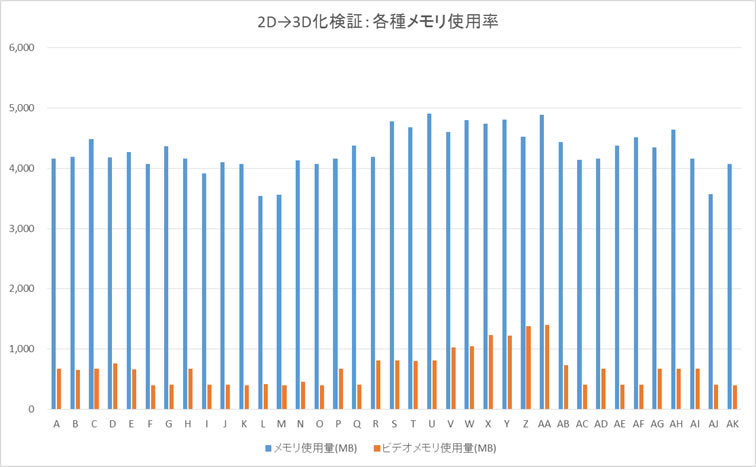
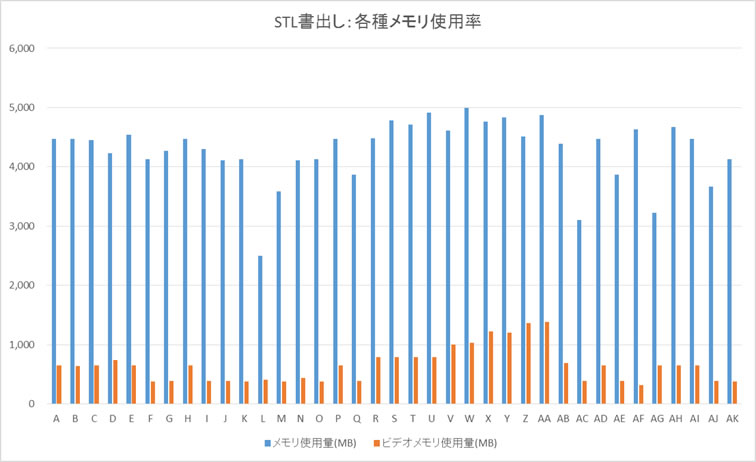
メモリの使用量については、おおむね4~5GB台の使用となっており、AC~AFのメモリ積載量による差異はほぼなく、軽量な作業にあたってメモリ負荷はそれほど大きくないようです。一方でグラフィックメモリは、搭載するグラフィックカードに応じて消費量が若干上昇していましたがいずれも1GB程度の使用量に留まっていました。
(TEST3)(TEST4) 重い3Dデータ編集の検証
続けて重いデータの処理についてみていきます。
先ほどと同様、作業時間については、計測を目視で行ったため、数秒程度のバラつきはご容赦ください。
左軸および棒グラフが作業時間(秒)、右軸および折れ線グラフがCPU使用率(%)です。どちらも数値が低いほうが優秀な結果となります。
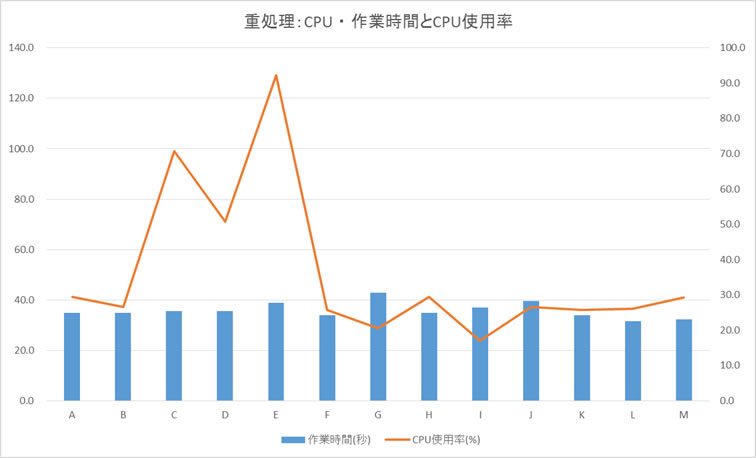
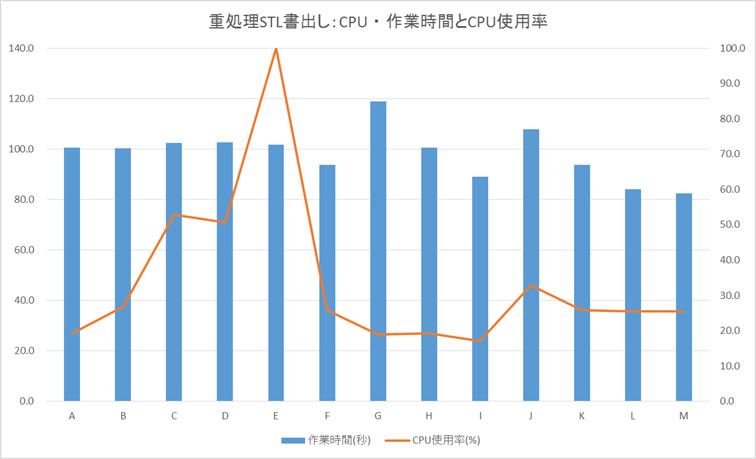
CPUの検証結果です。A~Fがコア数検証、G~Mが動作クロック検証です。先のTEST同様の2コア時がもっともCPU使用率が高くなる一方で、作業時間には大きな差はありませんでした。重い処理になると、動作クロックは高クロックであればあるほど高速化しています。特にSTL書出し時についてその差が大きく、動作クロックが高速なほど処理時間が早くなります。コア数の影響はありませんでした。
合計300個ものオブジェクトともなると回転や位置の移動を実行するだけで、毎回30秒程度の処理時間が発生するために非常に操作が「重く」感じられます。

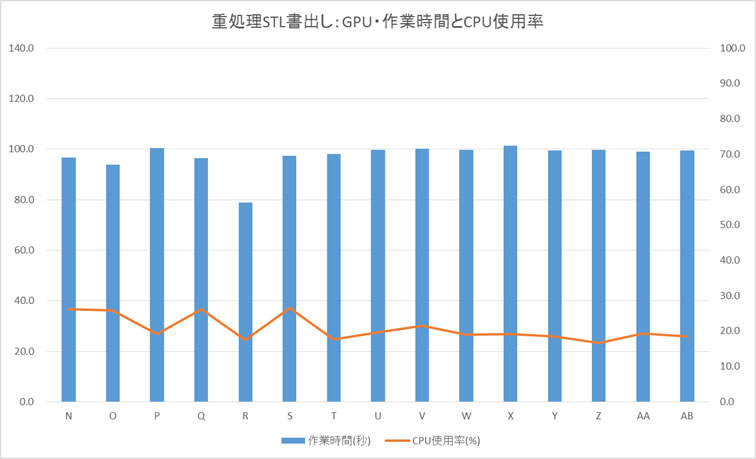
グラフィックカードの検証結果です。ABがQuadro、NがCPU内蔵グラフィック、それ以外がGeForceです。今回の処理でもグラフィックカードは、ほぼ影響がないということがわかります。
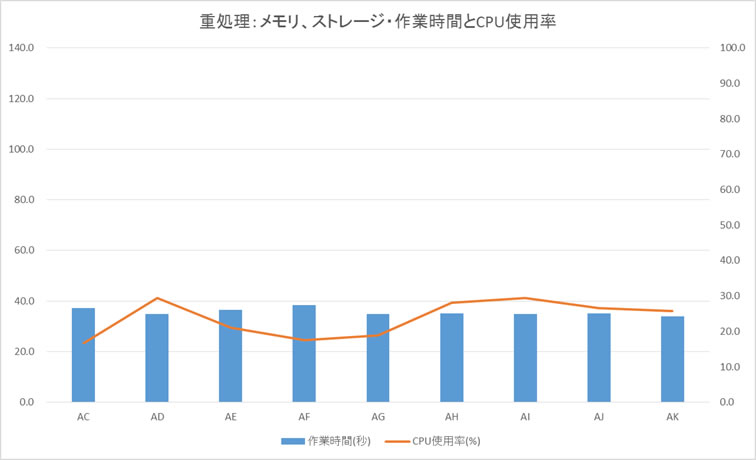
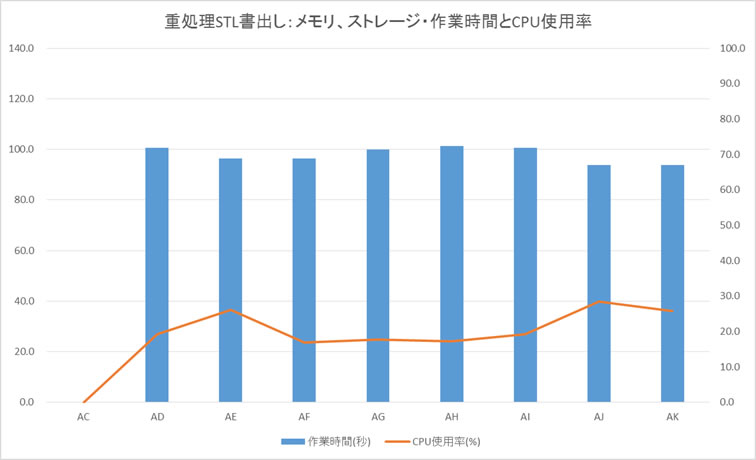
メモリ、ストレージ検証の結果です。AC~AFがメモリ検証、AG~AKがストレージ検証です。STL書出しにおいて、ACではメモリ不足によるエラーのためデータ取得することができませんでした。他は、特に条件の変更による処理時間に差異はありませんでした。
メモリ使用率をまとめてみてみます。左軸がメモリ容量(MB)を表しています。
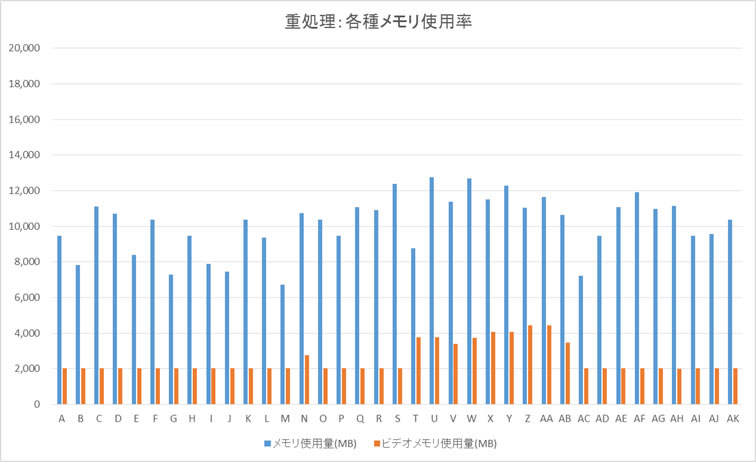
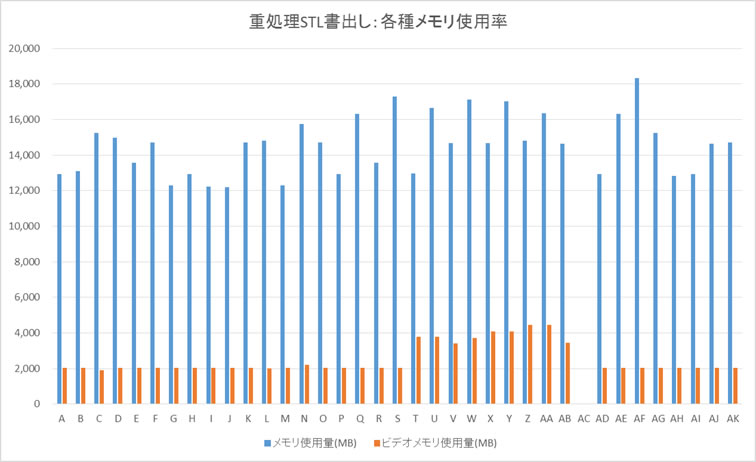
重い処理ではメモリの消費量が一気に跳ね上がりました。AC~AFではメモリ積載量を変化させており、メモリの量に応じて消費量が増加しますが、今回の検証では最大でも18GB程度となり32GBを使い切ることはありませんでした。一方でACの8GBでは、メモリ不足によりSTL書出し時にエラーが発生しデータを取得することができませんでした。
T~ABでは、グラフィックカードの変更で特にビデオメモリ(VRAM)の容量が4GB~6GBを搭載するものとなっています。
ビデオメモリの量が増えるに伴い、ビデオメモリの消費量も増加していますが、4GB前後に留まっていました。ビデオメモリが多くてもメインメモリの消費量にほぼ変化はありませんでした。グラフィックカード検証でグラフィックカードを変更しても処理時間に変化はありませんでした。この結果から、ビデオメモリの量が増えたとしてもパフォーマンスに影響はほぼないことが分かりました。
(TEST5) ストレージの変化によるPhotoshop CCの起動時間
最後にSSDとHDDでのPhotoshop CCの起動時間を検証しました。
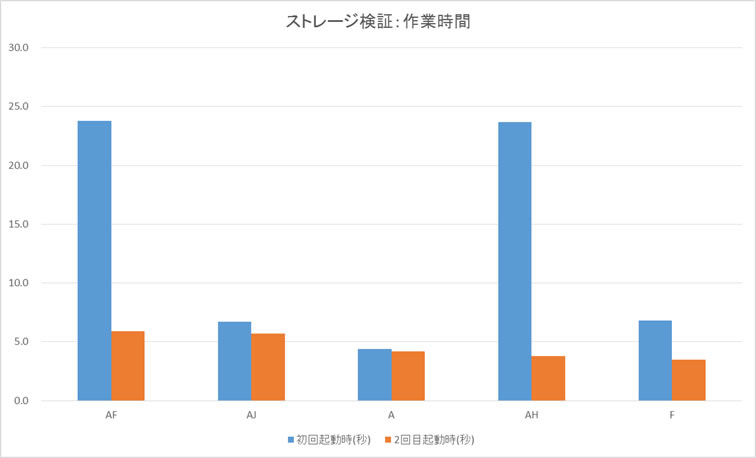
初回の起動時、HDD時では明らかに起動時間がかかっていることがわかります。2D→3D化の処理でも高速化していましたので、今回もやはりSSDの搭載が最適となるようです。
検証結果まとめ
以上の検証結果をまとめると
・メモリは8GBではSTL出力時や操作時にメモリ不足エラーを起こす可能性が高まるためメモリは16GB以上が推奨です。しかし、先にプログラム的な限界が先にあるようで3Dデータ作成のみで32GBまでは使い切ることは難しいでしょう。・CPUは、動作クロックが4.0GHz以上であればわずかに高速な動作を期待できますが、3.0GHz台でもそれほど多くの差はありません。コア数によるパフォーマンスの改善はありませんが、2コアではCPU負荷が大きくなるため4コア以上が推奨となります。
・Quadro含めたグラフィックカードについてはほぼ影響が無く、1アクション毎に発生する待ち時間のため高速なGPUを搭載しても意味が無さそうです。2GB以上のVRAMを積んだ最近のグラフィックカードもしくは、Intelのオンボードグラフィックであれば問題なさそうです。
・ストレージについては、SSDの方がやはり本体やPhotoshop CCの起動時間、さらに2D→3D編集モードへの移行が早いため、SSDが推奨となります。キャッシュ用SSDを追加した環境も検証いたしましたが、今回の3D作業においては影響ありませんでした。
結論として、Photoshop CCにおける3D機能は、PCスペックをガッツリ盛ってもその性能の殆どを使用しきれていませんでした。
さらに3D編集モードにおいては、1アクション毎に数秒~数十秒の待ち時間が発生し、細かく調整していくという操作に大きなストレスがありますが、いずれの構成の変化によってもその待ち時間が短くなることはありませんでした。
Photoshop CCにおける3D機能はあくまでも、機能のひとつですので、本来の用途である「画像編集」においては、PCの性能を最大限生かすことができるはずです。そこでさらに追加でフィルタ操作や、画像の拡縮、回転などの検証・・・と行きたいところですが時間の関係上、ここは次回にまわしたいと思います。
Photoshop CCでカンタン3D編集に最適なPCはこれ!
以上の時点で考えられる構成は、コストを大きく下げることができるSkylakeのCore i5とオンボードグラフィックにメモリを16GB搭載する構成となりました。用途としても、ノートでの作業をされる方が多いとの事ですので、今回はエントリーモデルとしてデスク、ノート各1つ用意してみました。
そしてハイエンドモデルとして2D環境でのガッツリ編集も考慮してメモリを大量に搭載することのできるX99のモデルを用意しました。
| モデル | Photoshop CC 向け エントリーモデル | Photoshop CC 向け ハイエンドモデル |
|---|---|---|
 |
 |
|
| Photoshop CCで3Dプリントデータを作成するエントリークラスモデル。もちろん2D編集もOK! Photoshop CCが快適に動作する4コア以上のCPUを搭載。 | Photoshop CCを使いこなすのに最適なモデル。メモリの大量搭載も可能なハイエンド向けカスタムも可能。 3Dデータの作成だけでなく、高解像度の2D編集もしっかり作り込みをしたい人向け。 | |
| OS | Windows 10 Home 64ビット | |
| 液晶モニタ | オプション(別売) カスタマイズ画面でお選び頂けます。 | |
| CPU | インテル® Core i5-6500 プロセッサー (3.2-3.6GHz/4コア/4スレッド/6MBキャッシュ/TDP65W) |
インテル® Core i7-5820K プロセッサー (3.3-3.6GHz/6コア/12スレッド/15MBキャッシュ/TDP140W) |
| チップセット | インテル® H170 Express チップセット | インテル® X99 Express チップセット |
| メモリ | DDR4-2133 8GB×2(デュアルチャンネル/計16GB) | DDR4-2133 4GB×4(クアッドチャンネル/計16GB) |
| SSD | 250GB 2.5インチ Serial-ATA SSD | |
| HDD | オプション(別売) カスタマイズ画面でお選び頂けます。 | |
| 光学ドライブ | 24倍速DVDスーパーマルチドライブ | |
| グラフィックス | インテル® HD Graphics 530(CPU統合グラフィックス) | NVIDIA® GeForce GTX 750 Ti 2GB GDDR5 |
| ケース | SENSE∞ ミニタワーケース | SENSE∞ ミドルタワーケース |
| 電源 | 500W 80PLUS SILVER認証 ATX電源 | 700W 80PLUS Bronze認証 ATX電源 |
| モデル | Fusion 360 向け ノートモデル |
|---|---|
 |
|
| Photoshop CCで3Dプリントデータを作成するのに最適なノートモデル。もちろん2D編集もOK! Photoshop CCが快適に動作する4コア以上の“デスクトップCPU”を搭載するハイスペックノート。 ドッキングステーションにも対応し、外付けモニタや周辺機器への接続もワンタッチで! |
|
| OS | Windows 10 Home 64ビット |
| 液晶モニタ | 15.6型 フルHD(1920×1080ドット)対応非光沢カラー液晶 |
| CPU | インテル® Core i5-6500T プロセッサー (2.5-3.1GHz/4コア/4スレッド/6MBキャッシュ/TDP35W) |
| チップセット | インテル® H170 Express チップセット |
| メモリ | DDR3-1600 8GB×2(デュアルチャンネル/計16GB) |
| SSD1 | 250GB 2.5インチ Serial-ATA SSD |
| 光学ドライブ | DVDスーパーマルチドライブ |
| グラフィックス | インテル® HD Graphics 530(CPU統合グラフィックス) |
| オプション | DS200 RS-232Cレガシーポート搭載ドッキングステーション (※オプションです。標準では付属しません) |
今回も、様々なパターンにおいて検証を行い、Photoshop CCの3D編集においてはメモリ16GB以上と、4コア以上のCPU、そしてSSD搭載による高速化が重要であることが分かりました。検証結果をもとに最終的な構成が決まり、さくっと職人6号に製造していただきました。 Fusion 360の時と同様、完成した検証機を用いて、実際に編集をおこない3Dプリンタで出力するまでの過程をPC Watchさんの方で実演いただくことになりました。その快適度はどれ程のものなのか?!後編記事を是非ご覧ください!
執筆:パソコン工房 職人3号